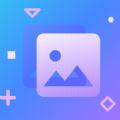win10打开控制面板的步骤_win10控制面板如何打开
作者:56下载小编 来源:56下载 时间:2024-07-20 17:08:00
我们在操作电脑时,经常会需要进入控制面板,但是一些刚接触win10系统的用户,因为对界面不熟悉,不知道控制面板如何打开,其实打开的方法有好几种,想知道的话,可以跟着小编一起来看看win10打开控制面板的步骤吧。
推荐:win10旗舰版下载
方法一、
1、点击桌面左下角的“开始菜单”,然后找到并展开“Windows系统”选项,找到“控制面板”即可。

方法二、
1、右键点击“此电脑”,菜单栏选择“属性”。
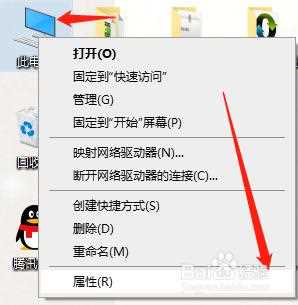
2、然后在打开的电脑属性界面中,点击左侧的“控制面板主页”。
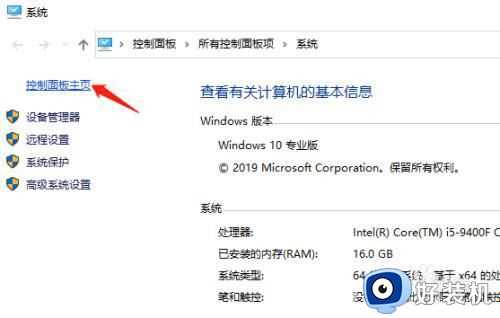
方法三、
1、使用电脑快捷键win+r,然后输入control,回车进入即可。
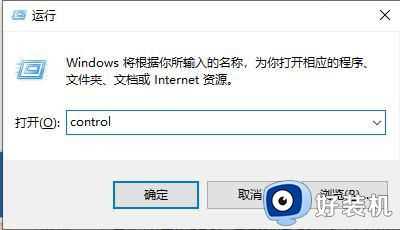
以上给大家介绍的就是win10系统打开控制面板的三种方法,大家可以学习上面任意一种方法来打开就可以了,希望帮助到大家。